
Para que hagas uso de iCloud Biblioteca de música, tiene que estar habilitado. Ya sea en su computadora o iPhone, solo tiene que estar habilitado. Eso significa que tienes que hacer una navegación simple para habilitarlo. Eso no es gran cosa.
Sin embargo, podría haber problemas técnicos. Un buen ejemplo de tales fallas es que el iCloud Music Library no se puede habilitar.
Este problema puede ser muy frustrante y puede sucederle a usted o a cualquiera. La buena noticia es que hay una solución para eso. Sigue leyendo para saber cómo puedes solucionar el problema de iCloud Music Library no se puede habilitar.
Guía de contenido Parte 1. ¿Por qué no puedo habilitar la biblioteca musical de iCloud?Parte 2. Cómo arreglar iCloud Music Library no se puede habilitar ErrorParte 3. Cómo acceder a su música de Apple en todo momento sin habilitar la biblioteca de música de iCloudParte 4. Conclusión
Para poder usar la Biblioteca de música de iCloud, debes ser un Apple Music o iTunes abonado. Ten eso en mente.
Hay un par de razones por las que ve el error "No se puede habilitar la Biblioteca de música de iCloud". Una de estas razones podría atribuirse a los servidores de Apple. Por lo que sabes, están siendo golpeados. Si ese es el caso, solo tienes que ser paciente.
Otra buena razón se debe a un problema de autorización. Los errores en iTunes también podrían estar causando el problema. Teniendo en cuenta las diversas razones, es probable que enfrente el problema en algún momento.
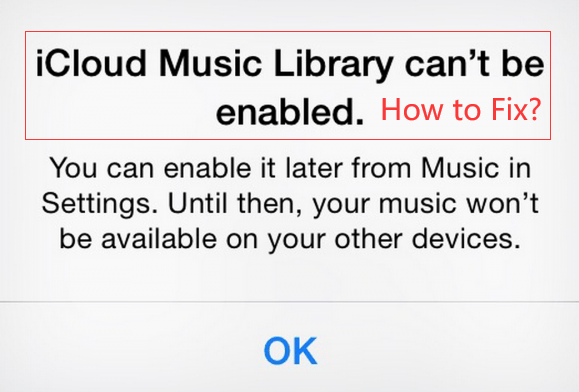
Hay varias maneras de resolver el problema 'No se puede habilitar la biblioteca de música de iCloud'. Sigue leyendo para aprender más sobre ellos.
Una solución simple es reiniciar su iPhone. Solo sigue los pasos a continuación.
Esta es otra opción que debe considerar si, en caso de que reiniciar su iPhone no haya solucionado el problema.
Inicie la carpeta Utilidades y haga clic en Configuración. Cuando acceda a la página Configuración, desplácese hacia abajo hasta Música. Toca en él.
Serás llevado a la ventana de Música. Desplácese hacia abajo hasta iCloud Music Library para desactivar el control deslizante. Aparecerá otra pantalla donde puede hacer clic en Apagar.
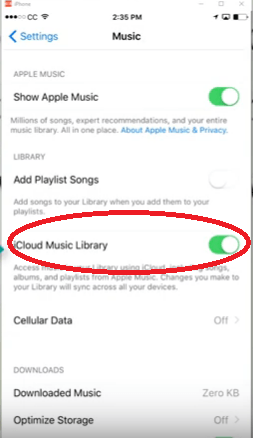
Cerrar configuración. Luego ábralo nuevamente haciendo clic en el icono en la pantalla de Utilidades.
En Configuración, desplácese nuevamente y busque Música. Haga clic en él para acceder a la pantalla de Música. Desplácese hacia abajo y busque la Biblioteca de música de iCloud.
Vuelva a activar el control deslizante moviéndolo hacia la derecha. Aparecerá un mensaje emergente donde puede conservar música o eliminar y reemplazar.
Una vez que la Biblioteca de música de iCloud esté activada, cierre Configuración y abra la aplicación Música para verificar si puede ver la Biblioteca de música de iCloud.
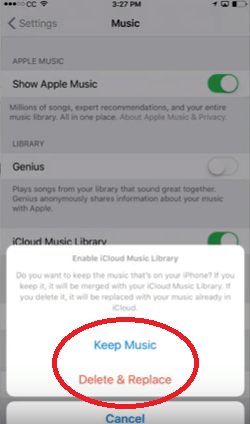
Esta es otra opción que también puede considerar para corregir el error 'No se puede habilitar la biblioteca de música de iCloud'. Continúa leyendo para obtener más información al respecto.
Esta es otra opción que debe considerar para resolver el problema 'No se puede habilitar la biblioteca de música de iCloud'. Continúa leyendo para obtener más información al respecto.
Guardar tu Apple Music en la nube es algo muy inteligente. Puede ahorrarle mucho espacio en su computadora. Lo que pasa con la nube es que no es infalible. Habrá momentos en que la nube sea inaccesible. Cuando eso suceda, no podrás reproducir tu música.
Una forma segura de acceder a su Apple Music en todo momento es descargándola y guardándola en una unidad externa. De esa manera, las canciones no ocuparán tanto espacio en su computadora.
Con el uso de la DumpMedia Apple Music Converter, puede descargar fácilmente su Apple Music a su computadora y transferirla a una unidad externa. Es posible importar música a otra aplicación.
Desde esto DumpMedia programa elimina el DRM, transferir tu Apple Music no sería una tarea tan difícil. De hecho, podría hacerse fácilmente. Después de eso, puedes comparte tus canciones con amigos cuando quieras.
Eliminar el DRM no es lo único que DumpMedia Apple Music Converter puede hacer. Si quieres saber más al respecto, haz clic en aquí y puedes tener su prueba gratuita tanto en Mac como WinBaja ahora.
Descargar gratis Descargar gratis
Ahora puede solucionar el problema 'No se puede habilitar la biblioteca de música de iCloud' en caso de que se enfrente con él. Hay opciones más que suficientes para que consideres.
¿Usas la nube para almacenar tu música? Comparte tu pensamiento. A nuestros lectores les encantaría saber de usted.
